Creación de definiciones de reglas de asignación
Para crear definiciones de reglas de asignación:
- En un modelo abierto, en
Áreas de tarea, seleccione Administrar asignaciones y, a continuación, Definiciones de reglas de asignación.Se muestra la pantalla Definiciones de reglas de asignación. La pantalla muestra el nombre y la descripción de cualquier regla de asignación, y la etapa Destino. Se muestra la etiqueta de búsqueda asociada y el ID del usuario que ha creado o modificado la regla de asignación.
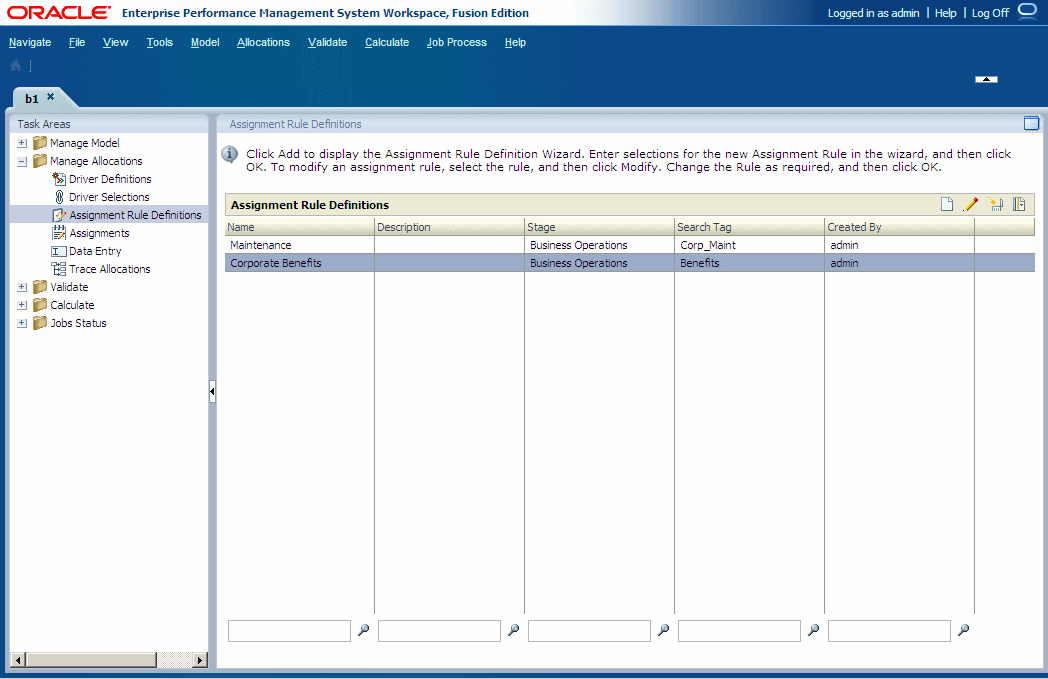
- Haga clic en Agregar

Se muestra el asistente de reglas de asignación.
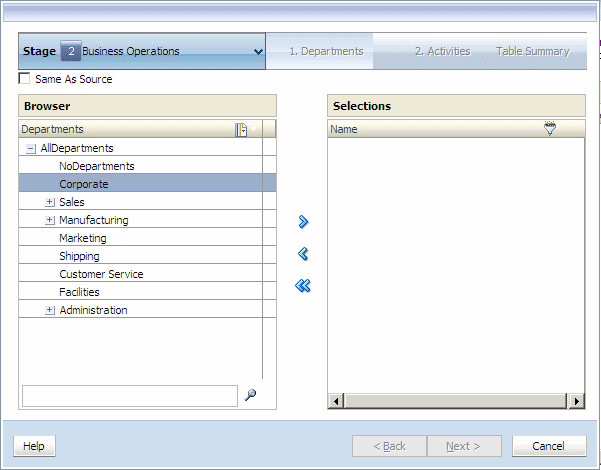
- Para el paso 1, en Explorador, seleccione el primer miembro de la intersección para la regla de asignación.
- Haga clic en Agregar
 para mover el miembro seleccionada a Selecciones y, a continuación, haga clic en Siguiente.
para mover el miembro seleccionada a Selecciones y, a continuación, haga clic en Siguiente. - En el paso 2, en Explorador, seleccione el segundo miembro de la intersección para el destino de la asignación.
- Haga clic en Agregar
 para mover el miembro seleccionado a Selecciones y, a continuación, haga clic en Siguiente. Repita este paso para obtener dimensiones adicionales, si es necesario.
para mover el miembro seleccionado a Selecciones y, a continuación, haga clic en Siguiente. Repita este paso para obtener dimensiones adicionales, si es necesario.
Cuando todos los miembros hayan sido seleccionados para la intersección, aparecerá el Resumen de selección de destino.
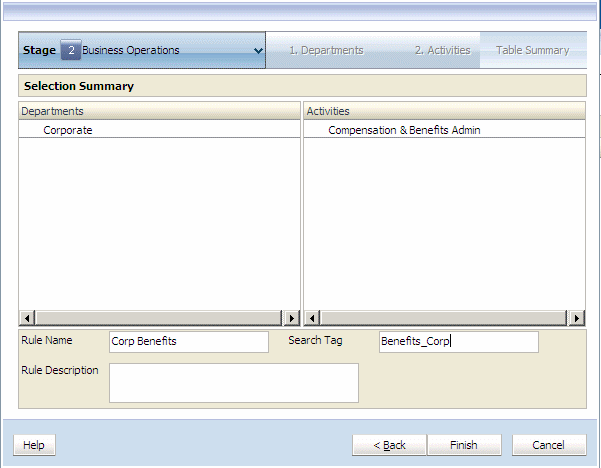
- Opcional: filtre la lista para obtener los miembros de las dimensiones seleccionadas con un nivel que no sea el nivel 0.
Al introducir un valor en un filtro para UDA o los parámetros de atributo, introduzca la cadena completa. Los comodines, como asteriscos (*) y signos de cierre de interrogación (?) no están soportados en los filtros de nombre de la regla de asignación. Por ejemplo, introduzca "B*" para filtrar los miembros con nombres o alias que empiecen por la letra "B". No puede utilizar "*B" porque esto significa que el filtro empieza por un carácter comodín, lo cual no está permitido.
Consulte Utilización de filtros.
Nota:
En Reglas de asignación, el criterio de filtro con nombre se aplica al nombre y alias del miembro, independientemente del modo seleccionado durante la creación del filtro (Mostrar alias o Mostrar nombre).
- Introduzca la siguiente información en la nueva regla:
-
Nombre de regla: el nombre de regla puede contener un máximo de 80 caracteres.
-
Etiqueta de búsqueda:la etiquete de búsqueda puede contener un máximo de 80 caracteres.
-
Descripción de regla
-
- Haga clic en Finalizar.
El Nombre de regla se agrega a la lista de Reglas disponibles en el cuadro de diálogo Administración de reglas de asignación.
- Verifique que las selecciones sean correctas.
- En Nombre de regla, introduzca un nombre para la regla de asignación, que puede contener un máximo de 80 caracteres.
- Haga clic en Finalizar.
El Nombre de regla se agrega a la lista de Reglas disponibles en el cuadro de diálogo Administración de reglas de asignación.